批量保存图片!图片管理软件Eagle平替:boardmix素材库,集剪藏+管理于一体【效率工具指南】
本文首发于微信公众号「效率工具指南」
文/彭宏豪
Hello 各位好,这里是效率工具指南。
我是小豪。
图片等素材的管理,可分为2个阶段,一个是素材的采集,把在不同网页或应用中看到的素材集中采集到一个地方;另一个是素材的管理,对采集得到的素材进行管理,如为图片添加标签、描述,将素材分类存放到不同的文件夹。
目前市面上有不少整合了素材采集和素材管理这2个阶段的软件,既提供采集素材的工具,最典型的就是各类剪藏插件,又可以在素材库中对素材进行分类管理,让凌乱的素材变得井井有条。这其中的代表软件有 Pinterest、Eagle、boardmix素材库等等。
这里就以boardmix素材库为例,介绍如何基于boardmix素材库采集和管理图片等素材,让效率蹭蹭上涨!
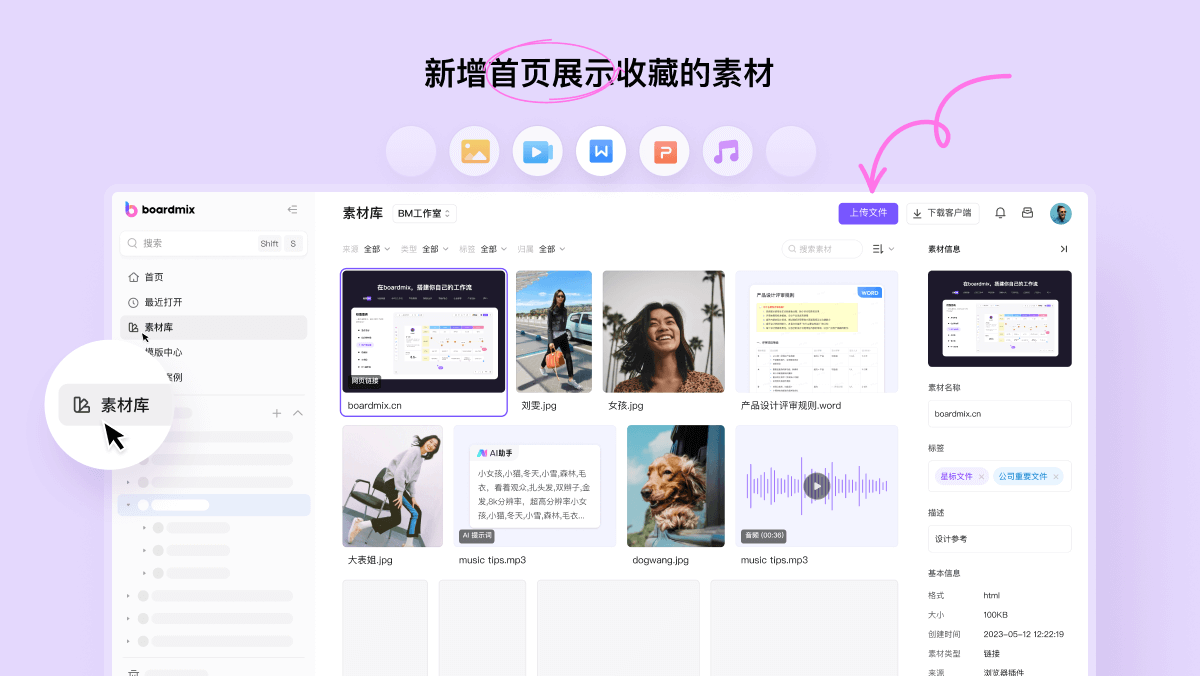
boardmix素材库 简介
boardmix素材库,是在线白板软件boardmix最新推出的素材管理功能,集素材采集和素材管理于一体,用户可将本地的文件、网页上的内容等汇总到素材库中,再基于boardmix素材库对素材进行分类管理,满足多样化的素材管理需求~
▶ 点击卡片,在线体验boardmix素材库,让素材管理更轻松!
👇👇 扫描下方二维码,使用「boardmix素材库」在线管理图片等素材
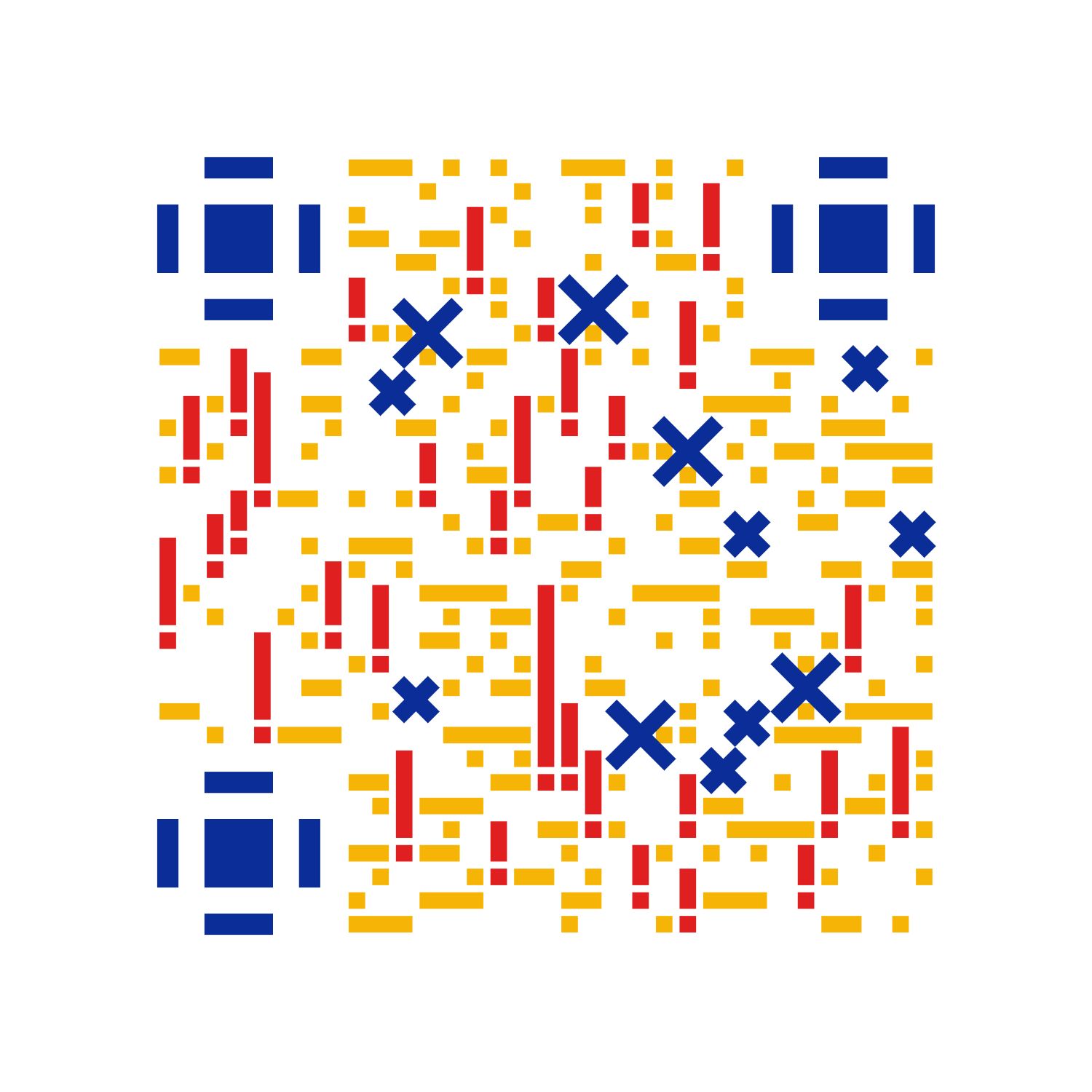
01 素材的采集
在采集素材的阶段,boardmix素材库提供了3种采集方式:浏览器剪藏插件、服务号(向boardmix博思白板服务号发送消息,即可完成采集)和小程序。第一种采集方式适用于电脑端,后面两种则更偏向于移动端。
安装剪藏插件boardmix素材中转站
使用浏览器剪藏插件采集图片等素材,需要先在浏览器中安装插件「boardmix素材中转站」,插件已上架到Chrome和Edge浏览器的插件商店,在对应的插件商店搜索名称,即可安装剪藏插件。
✅ 使用Edge浏览器的朋友,可以戳下方的卡片,在Edge浏览器安装「boardmix素材中转站」插件。
▶ 戳这里,安装剪藏插件boardmix素材中转站 - 来自Edge浏览器插件商店!
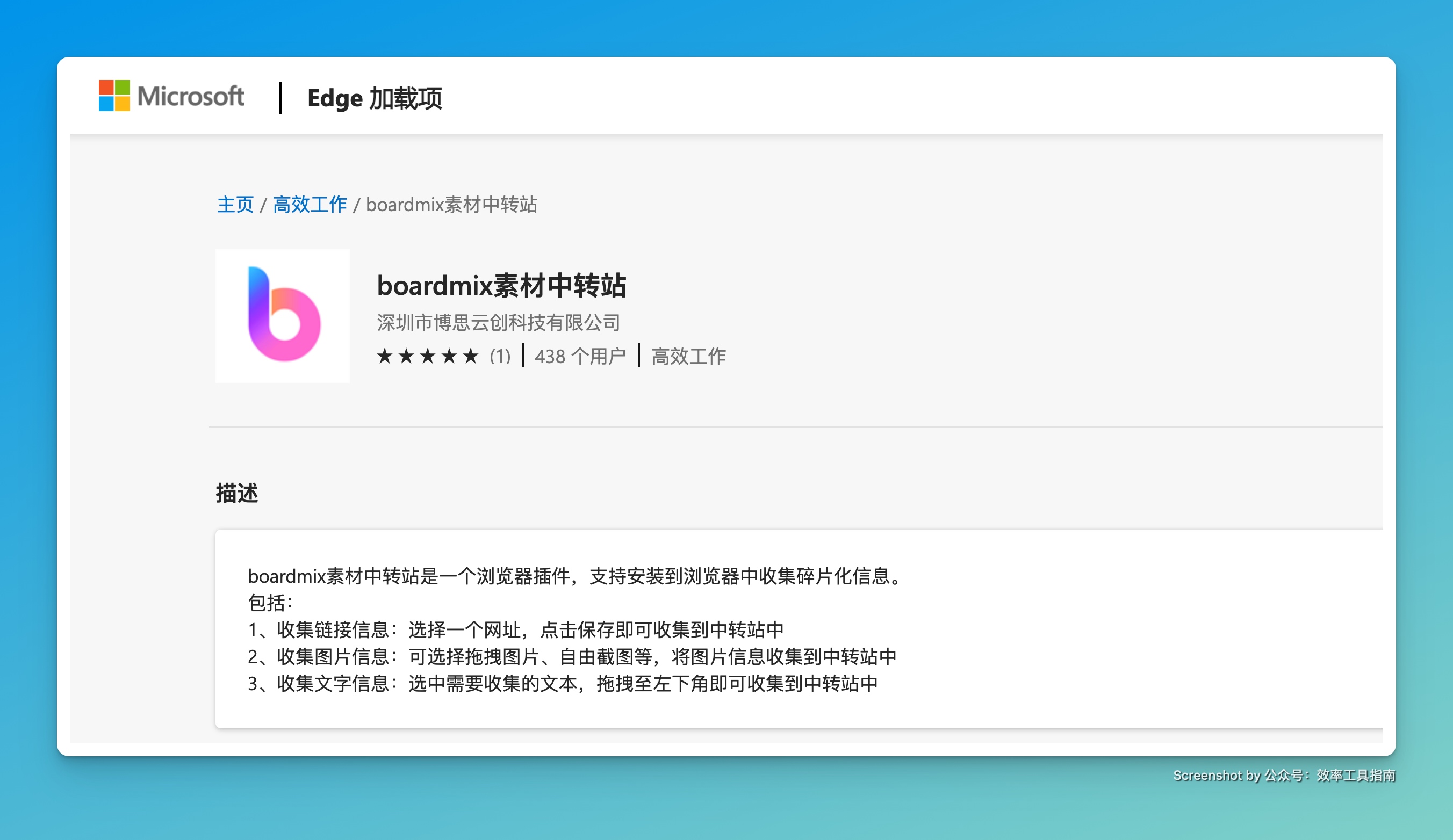
安装boardmix素材中转站插件之后,点击浏览器右上角的「插件」图标,将boardmix插件固定在浏览器的右上角方便使用。
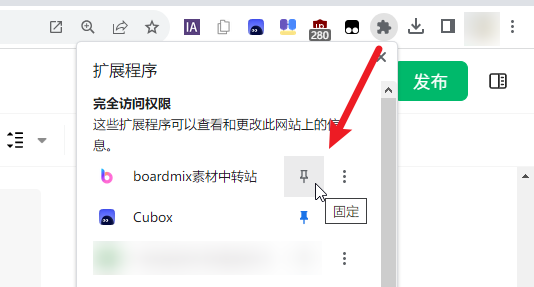
单击剪藏插件图标,会弹出下图所示的面板,「保存格式」可选择剪藏当前的网址、屏幕截图、滚动截图(即长截图),面板左下角可设置保存的位置,分为个人空间或团队空间。
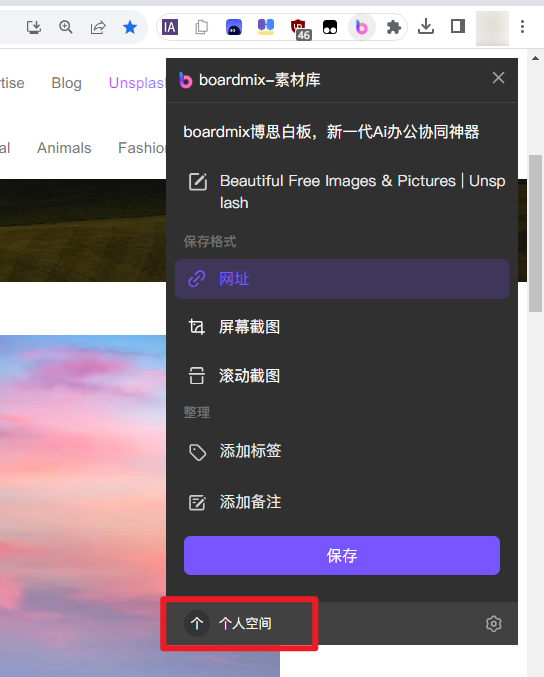
此外,当我们把鼠标指针悬浮在网页图片上方时,图片左上角会弹出一个「收藏」按钮,点击即可将图片剪藏保存到boardmix素材库。
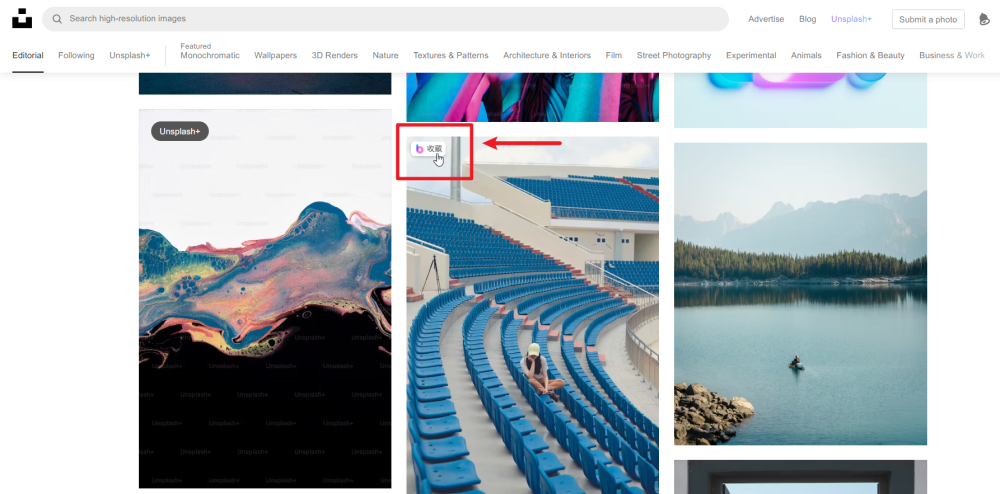
值得一提的是,boardmix剪藏插件还支持拖拽内容快速实现剪藏的操作,长按选中网页上的文字、链接或图片,将其拖拽到页面左下角的采集窗口并松手,同样可以把内容快速保存到boardmix素材库中。
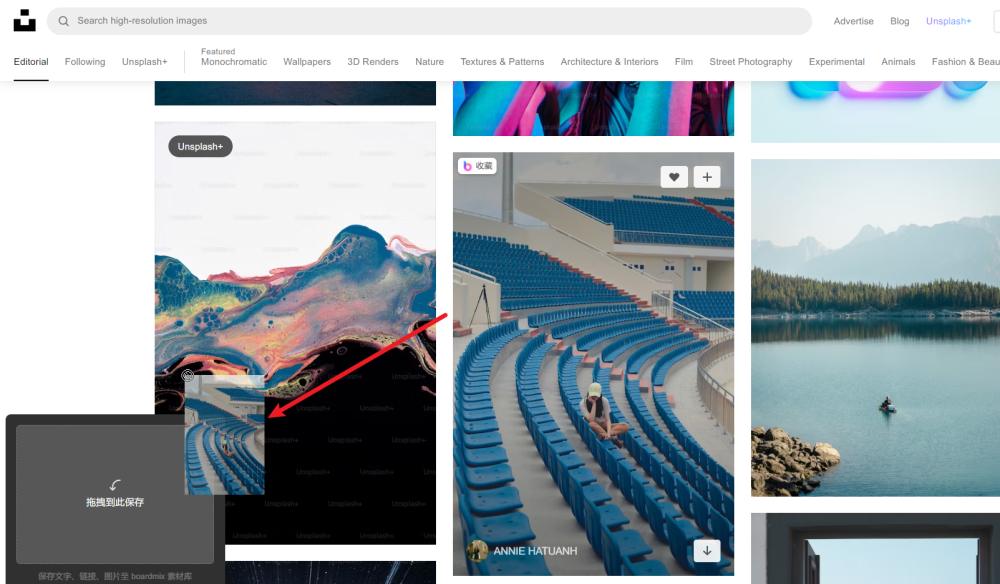
02 素材的管理
完成素材的采集后,我们就可以打开boardmix素材库,在素材库中管理采集的所有素材。
👇👇 扫描下方二维码,使用「boardmix素材库」在线管理图片等素材
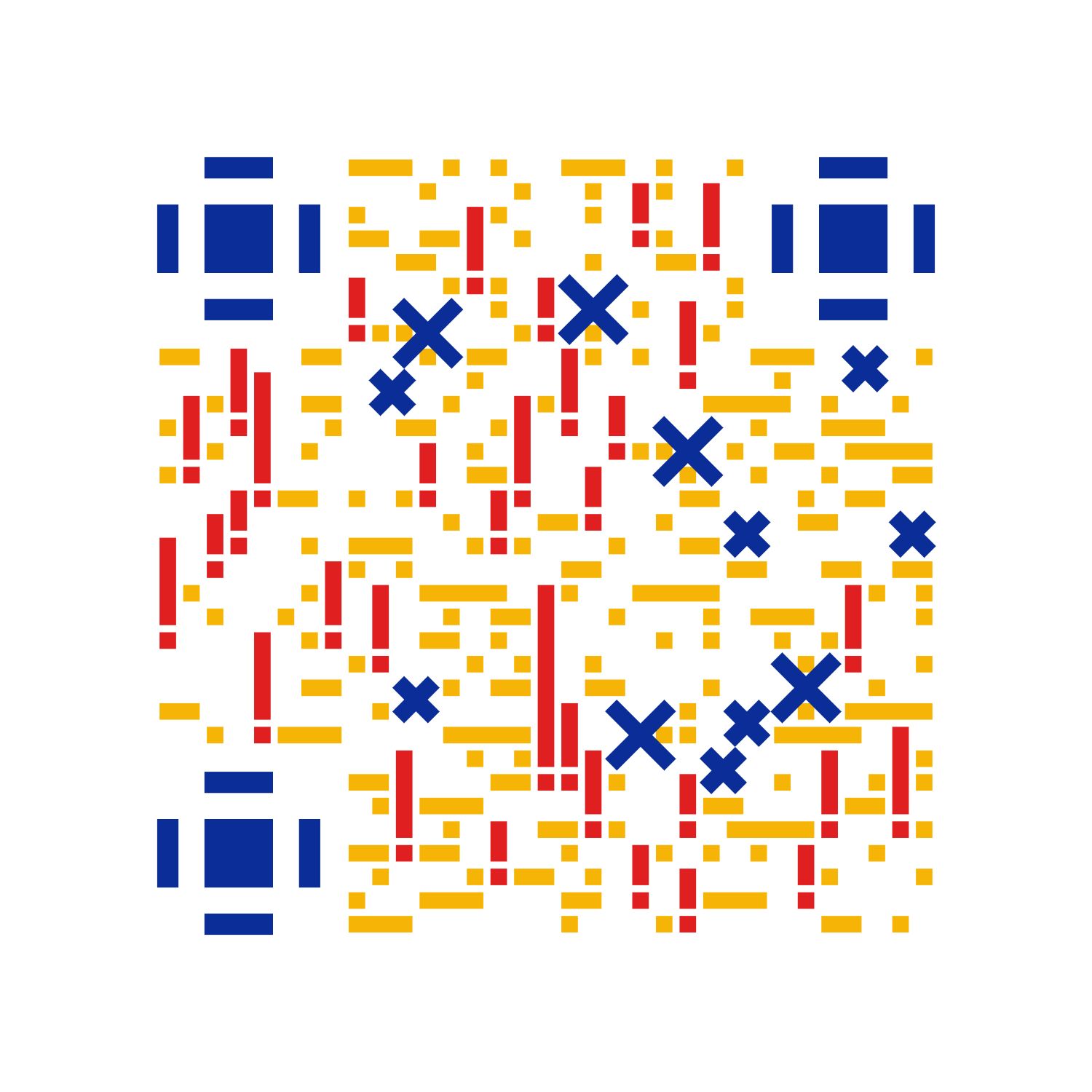
在浏览器打开boardmix博思白板的首页 boardmix.cn,点击中间的「免费使用」按钮,进入boardmix的工作台页面。
▶ 点击卡片,在线体验boardmix素材库,让素材管理更轻松!
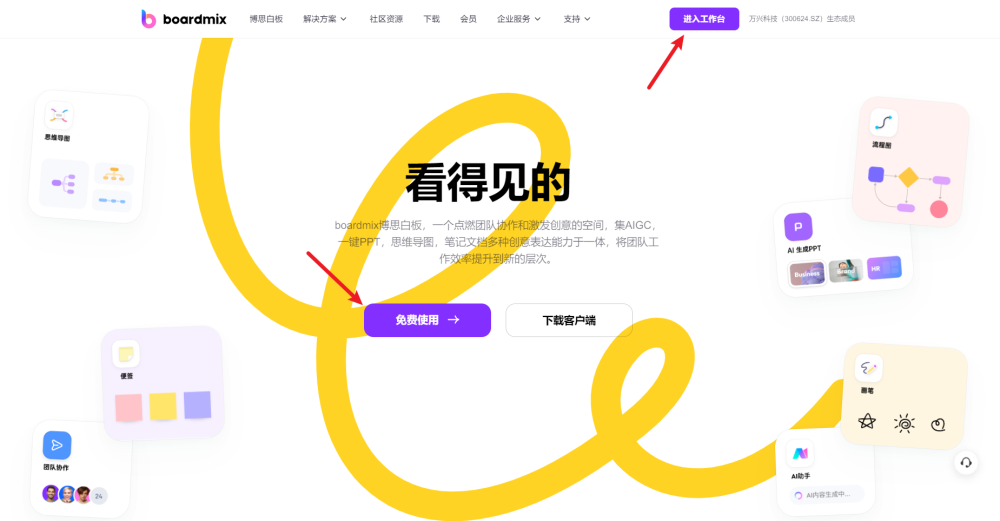
点击boardmix工作台左侧的「我的收藏&素材」,打开boardmix素材库,就能看到我们在素材采集阶段剪藏的所有内容。
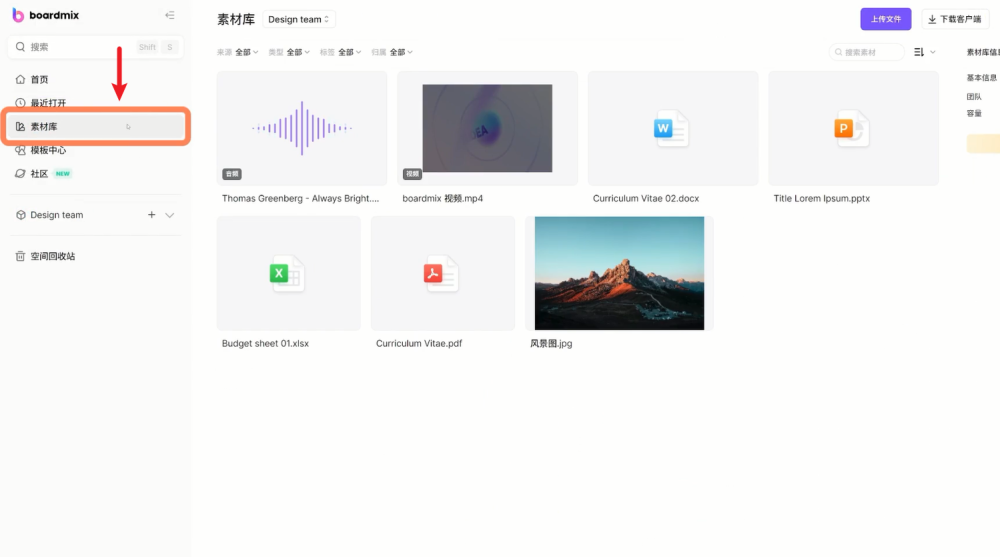
采集保存到boardmix素材库的图片,默认情况下会显示为缩略图,当我们将鼠标指针移动到图片右下角的「放大镜」图标上方时,会自动放大预览图片。
在选中图片的情况下,右侧的面板会显示素材的诸多信息,包括图片名称、标签、描述、格式、图片大小、分辨率、创建时间、素材类型。
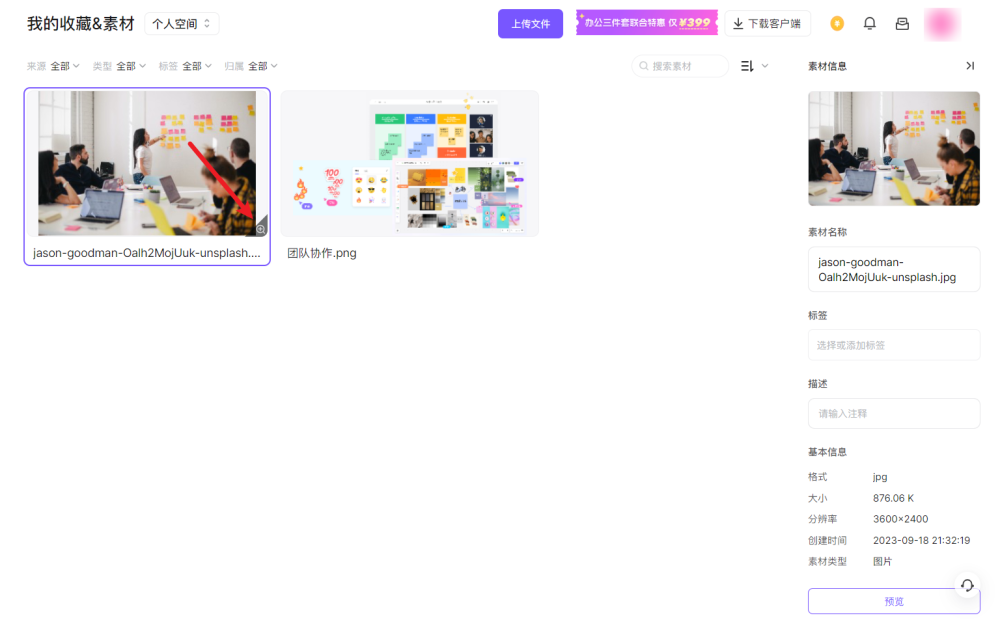
点击其中的「标签」,左侧会弹出boardmix默认已有的4个标签——已完成、待处理、我的收藏、进行中,点击底部的「创建标签」,可以创建自定义标签,更好地管理自己采集的素材。
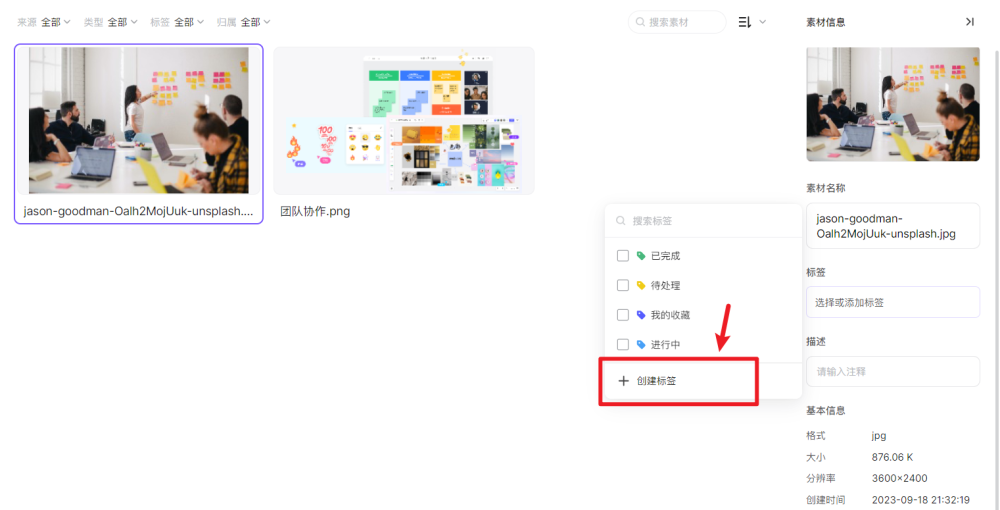
另外,右击素材库的图片,点击浮窗的「标签」选项,也能给图片快速添加标签。
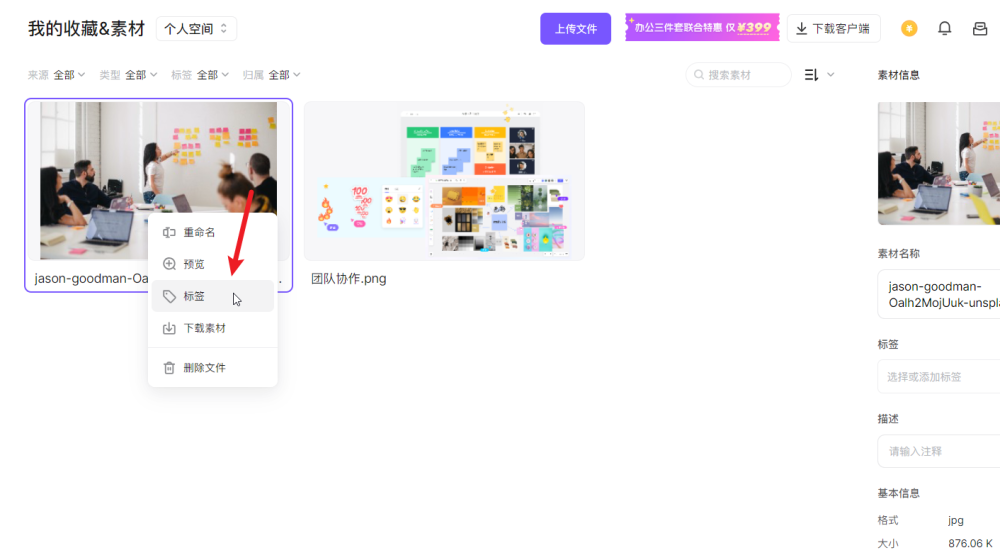
boardmix素材库支持上传多种文件类型,不局限于图片,但如果我们只想查看保存到素材库中的图片,可以点击素材库左上角「类型」右侧的下拉箭头,在弹出的浮窗,勾选「图片」,就能筛选出素材库中的所有图片。

上传本地文件到boardmix素材库
除了通过浏览器插件剪藏内容,boardmix素材库还支持导入电脑本地的多种文件,包含图片、视频、音频、Word、Excel、PDF等。点击boardmix素材库右上角的「上传文件」按钮,即可将文件快速导入素材库中。
▶ 点击卡片,在线体验boardmix素材库,让素材管理更轻松!

扫码加入我在知识星球上创建的社群「效率工具指南」
如果你觉得本文帮到了你,想支持我做得更好,欢迎戳下方图片,加入我的知识星球。
关于社群「效率工具指南」的介绍,可以查看我在语雀文档上发布的文档:知识星球「效率工具指南」简介

订阅我在竹白上创建的 Newsletter
如果对你有帮助的话,别忘了点击下方的链接,订阅我的 Newsletter,之后发布了新的内容,就能第一时间收到通知啦~
欢迎关注
以上,就是本次想和你分享的内容,希望能够对你有一点帮助。

本博客所有文章除特别声明外,均采用 CC BY-SA 4.0 协议 ,转载请注明出处!